נראה כאילו כמעט כולם בפייסבוקבימים אלה. הרשת החברתית היא כמעט בכל מקום, בכל מקום בו אתם נמצאים בעולם. היום נדבר על התקנת תוסף למערכת הקודי שלך כדי שתוכל צפה בפייסבוק בקודי.

Kodi היא חתיכת תוכנה נהדרת לצפייהמדיה בכונן הקשיח וזה הופך מרכז מדיה שימושי לסלון שלך או לחלל משותף אחר. אבל אתה יכול להפוך את Kodi ליעיל עוד יותר על ידי התקנת תוספים המגדילים את הפונקציונליות שלו. אתה יכול למצוא הרחבות כמעט לכל דבר, החל מהזרמת מדיה למשחקים. ועכשיו אתה יכול אפילו לגלוש במידע שלך בפייסבוק במחשב Kodi שלך באמצעות התוסף Facebook Media. למרבה הצער, אין דרך להשתמש בתכונות הפייסבוק המורכבות יותר כמו העברת הודעות או אירועים במערכת הקודי שלך. אבל אתה יכול להשתמש בדפדפן פייסבוק מדיה כדי להסתכל בתמונות וסרטונים בפייסבוק, כמו גם כדי להציג את רשימת החברים שלך. המשך לקרוא למידע נוסף על התקנת ושימוש ב- תוסף פייסבוק לקודי.
כיצד להשיג VPN בחינם למשך 30 יום
אם אתה זקוק ל- VPN למשך זמן קצר בעת נסיעה למשל, אתה יכול לקבל את ה- VPN המדורג המוביל שלנו ללא תשלום. ExpressVPN כולל ערבות להחזר כספי של 30 יום. תצטרך לשלם עבור המנוי, עובדה זו, אך היא מאפשרת זאת גישה מלאה למשך 30 יום ואז אתה מבטל לקבלת החזר מלא. מדיניות הביטול ללא השאלות שלהם עומדת בשמה.
כדאי לשקול להשיג VPN עבור Kodi
כידוע, תוכנת Kodi עצמה היאקוד פתוח בחינם, וחוקי לחלוטין לשימוש. עם זאת, אם אתה מתכוון להתחיל להתקין תוספות, עליך להיזהר. חלק מהתוספות אינן נתמכות רשמית על ידי Kodi ונוצרות על ידי מפתחי צד שלישי. משמעות הדבר היא שלעתים תוספות אלה עשויות לאפשר לך גישה לתוכן המוגן בזכויות יוצרים. למרבה הצער, אם אתה ניגש לחומר המוגן בזכויות יוצרים באמצעות חיבור אינטרנט לא מאובטח אפילו במקרה, אתה יכול להיות אחראי לקנס של בעל זכויות היוצרים או להעמדה לדין מאכיפת החוק.
כדי לשמור על עצמך, אתה זקוק ל- VPN. רשת פרטית וירטואלית פועלת על ידי הצפנת כל הנתונים שמשאירים את המחשב שלך דרך חיבור האינטרנט שלך ואז ניתוב נתונים מוצפנים לאחד משרתי ספק ה- VPN שלך, שם הם מפוענחים ונשלחים בדרכם. ברגע שיש לך VPN במקום, כל שעליך לעשות הוא להגדיר את התוכנה לפעולה ואז תוכל לגלוש באינטרנט כרגיל. אבל אם מישהו ינסה לבדוק את השימוש שלך באינטרנט - אפילו ספק שירותי האינטרנט שלך - הוא לא יוכל לראות לאילו אתרים ביקרת או לאיזה תוכן אתה יכול לגשת.
אבל איך אתה יודע באיזה ספק VPN לבחור? אלה הגורמים שלדעתנו החשובים ביותר: מהירות חיבור מהירה, תוכנה זמינה עבור מערכות הפעלה מרובות, ללא רישום והרבה שרתים במדינות מרובות.
אנו ממליצים על IPvanish
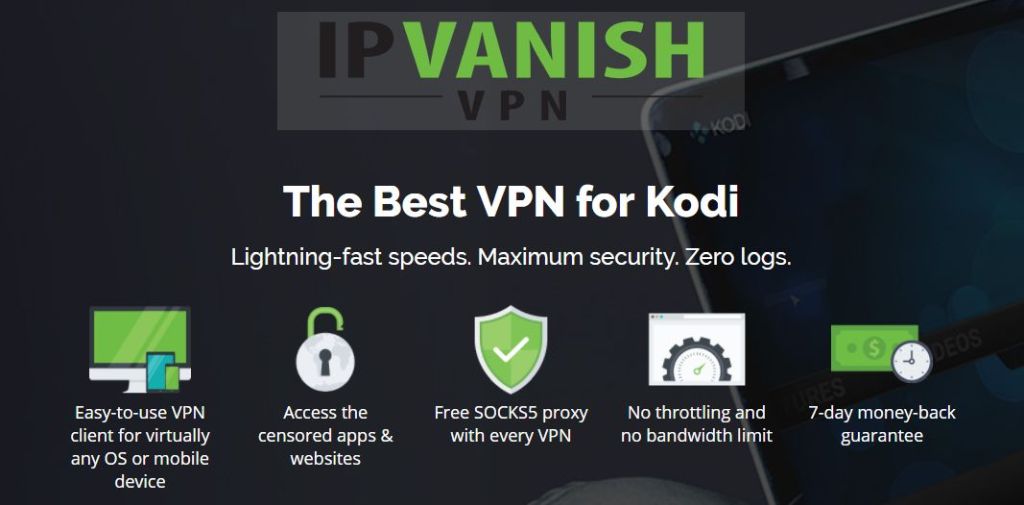
אנחנו ממליצים IPVanish לשימוש עם קודי. שירות זה מציע מהירות חיבור במהירות הבזק, מעל 850 שרתים ביותר מ -60 מדינות, מדיניות קפדנית ללא כניסה, הצפנת 256-AES חזקה ותוכנה זמינה למחשבים אישיים, מק, אנדרואיד ו- iOS.
IPVanish מציעה אחריות להחזר כספי למשך 7 ימים, מה שאומר שיש לך שבוע לבדוק אותו ללא סיכון. שים לב ש קוראים של טיפים ממכרים יכולים לחסוך 60% מאסיביים כאן בתוכנית השנתית IPVanishומוריד את המחיר החודשי לרמה של 4.87 $ לחודש בלבד.














הערות